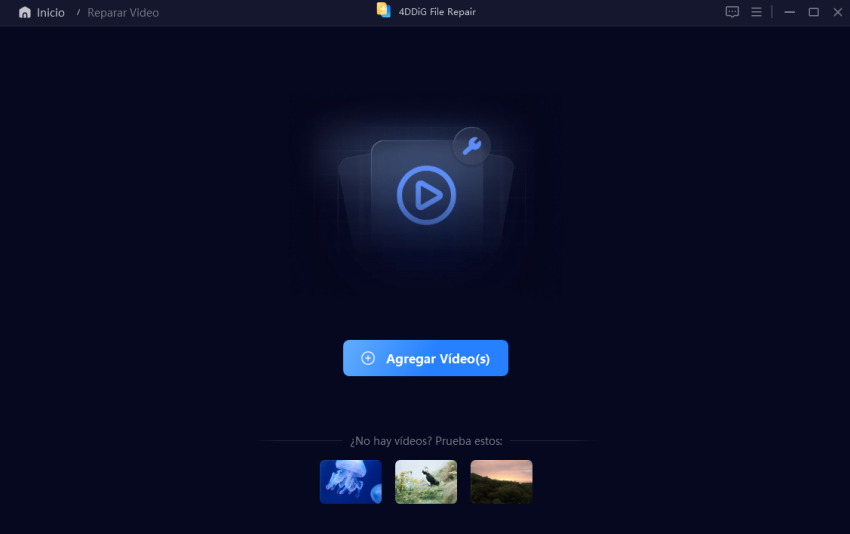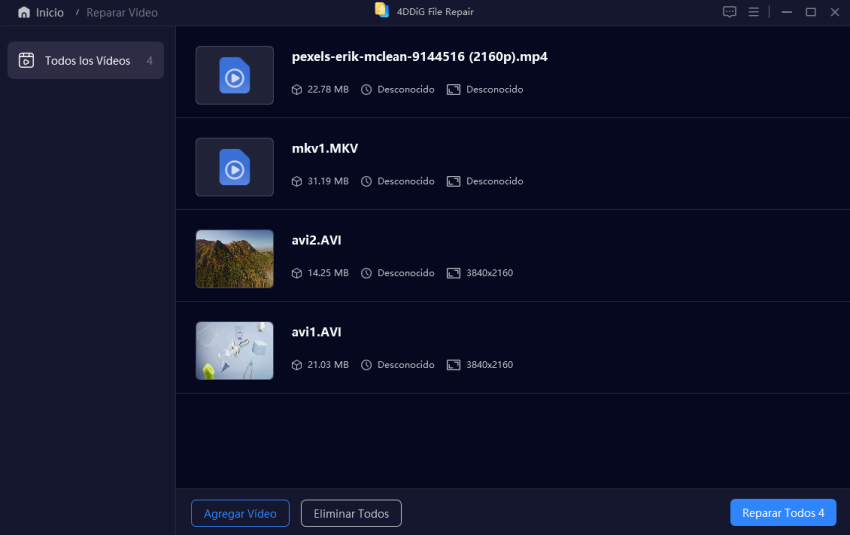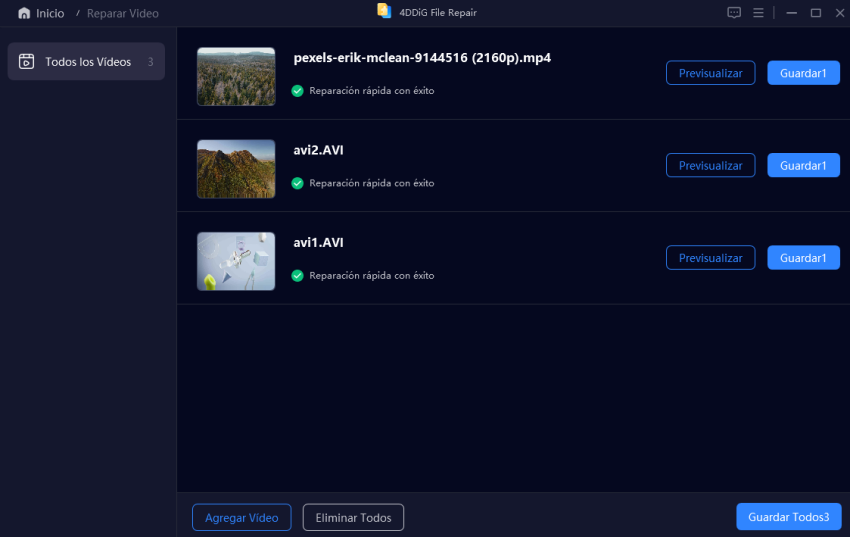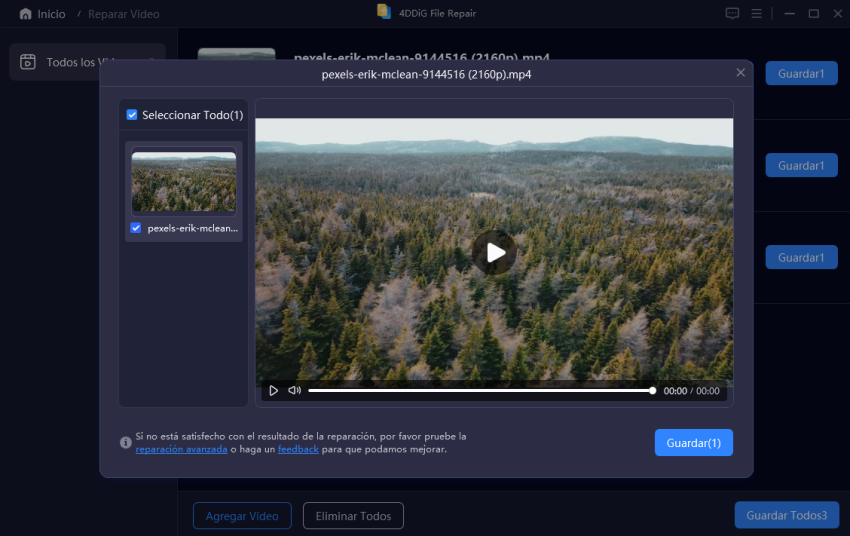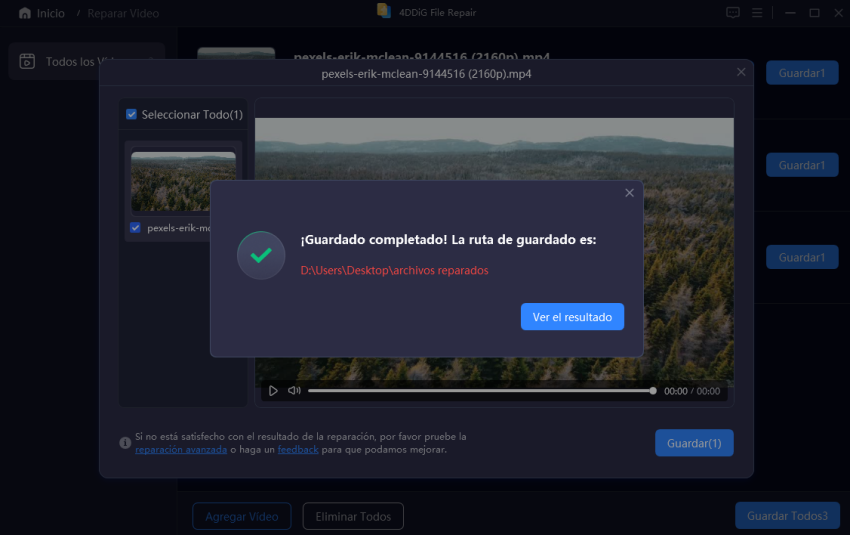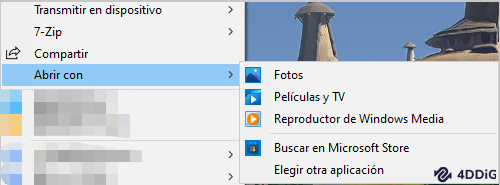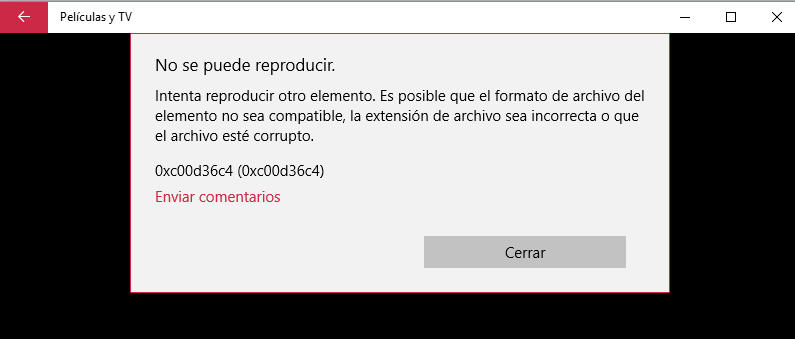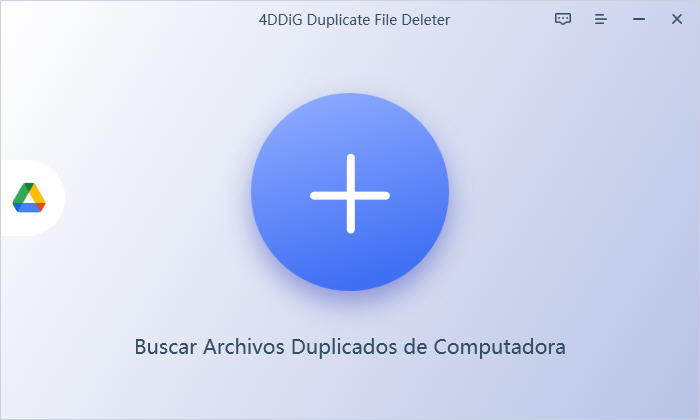¿Cómo arreglar Amazon Prime Video no funciona? 9 maneras
Este artículo proporciona 9 soluciones para Amazon Prime Video no funciona y le ayudará a volver a la transmisión de vídeos Prime. Si tiene problemas con los vídeos Prime descargados, pruebe 4DDiG File Repair para repararlos.
“PREGUNTA: Los videos de Amazon Prime no reproducen... ¿todo lo demás lo hace?”
“Muy confundido por esto, puedo ver Netflix, Disney+, HBO Max, etc., todo perfectamente bien. Pero con Amazon Prime Videos, sigo recibiendo: 'Video no disponible. Estamos experimentando un problema al reproducir este video. Para obtener ayuda, vaya a www.amazon.com/videohelp. 'Y no suena. ¿Alguna idea?”
— Un usuario de Reddit
¿Amazon Prime Video está poniendo un duro golpe a su ambiente? Cuando está ansioso por ver sus favoritos, enfrentar problemas con Amazon Prime Video no funciona puede ser realmente deprimente. Pero no tema, este artículo ha compilado nueve soluciones, que van desde las básicas hasta las avanzadas, para abordar los errores comunes de video de Amazon Prime en diferentes plataformas, incluyendo TV, Android e iOS. También cubriremos cómo corregir errores que no se pueden reproducir en videos descargados de Amazon Prime. ¡Estén atentos para todos los detalles!
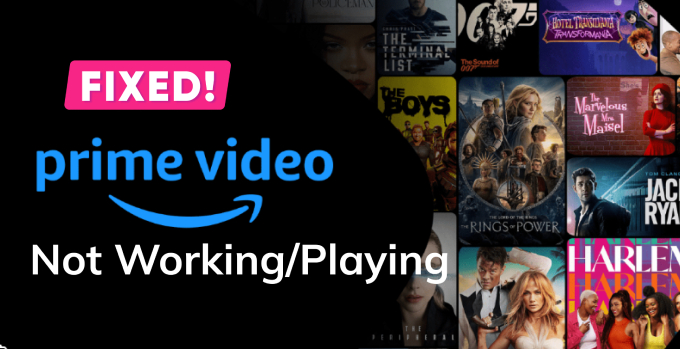
Parte 1. ¿Por qué Amazon Prime Video no funciona?
En términos generales, la razón por la que su Amazon Prime Video no funciona no es una, sino muchas. A continuación, mencionamos las causas más comunes:
- La conexión a Internet es inestable o lenta.
- Está usando la cuenta de Amazon Prime en más de dos dispositivos.
- Su suscripción a la cuenta Amazon Prime ha caducado.
- El navegador o la aplicación Prime Video están desactualizados.
- Está usando una conexión VPN.
- Los servidores Amazon Prime están inactivos.
- Su bloqueador de anuncios es una teleconferencia con los scripts o la entrega de contenido de Amazon.
Parte 2. Las soluciones básicas para Amazon Prime Video no funciona
Antes de sumergirse en soluciones avanzadas para problemas de Amazon Prime Video, pruebe primero estas sencillas soluciones. Muchas veces, estos pasos básicos de solución de problemas pueden resolver el problema de manera efectiva.
Forma 1. Comprobar su conexión a Internet
La causa principal de que no se reproduzcan videos de Amazon Prime se debe a una conexión a Internet deficiente o inestable. Por lo tanto, asegúrese de que las señales sean estables y que la velocidad sea lo suficientemente rápida. Su Internet debería al menos cumplir con este límite de velocidad:
- 1 Mbits/seg para vídeo SD
- 5 Mbits/seg para video HD
- 15 Mbits/seg para 4K/Ultra HD
Si su dispositivo está conectado a una red Wi-Fi, restablezca rápidamente su enrutador Wi-Fi desconectando su cable de alimentación durante aproximadamente un minuto. Luego, vuelva a enchufar su cable y espere a que las luces intermitentes muestren que se ha completado el reinicio. Además, asegúrese de que su Internet funcione comprobando en su teléfono u otro dispositivo.
Forma 2. Probar a cambiar de dispositivo o de navegador
Otro truco que podría arreglar que Amazon Prime video no se reproduzca es reproducir videos Prime en diferentes dispositivos como un teléfono, computadora portátil, televisión inteligente, consola de juegos o dispositivo de transmisión. Esto es para verificar cualquier problema con el dispositivo específico que está utilizando para transmitir el contenido de video.
Si puede transmitir en otro dispositivo, el problema no es Amazon Prime Video. Sin embargo, el problema podría estar de su parte si el segundo dispositivo tampoco puede transmitir desde el servicio de video de Amazon.
Forma 3. Reiniciar su dispositivo
Si el problema de “Prime Video no funciona” no ocurre en otro dispositivo, el problema probablemente esté en su dispositivo o navegador inicial. Intente arreglarlo apagando su dispositivo de transmisión y TV. Un reinicio rápido a menudo puede resolver fallas ocasionales al restablecer su dispositivo a un estado nuevo. Si no está seguro de cómo reiniciar su dispositivo de transmisión, consulte su manual.
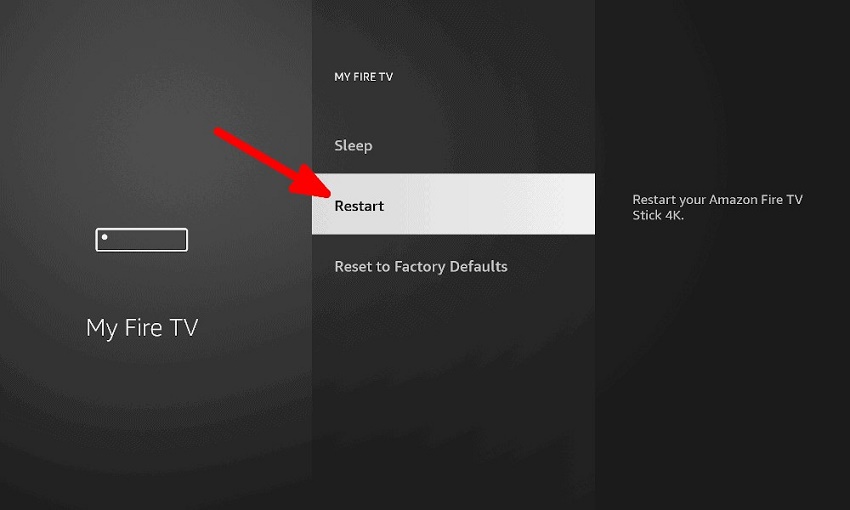
Forma 4. Comprobar si Amazon Prime Video no funciona
Si Amazon Prime Video no funciona, con códigos de error como 5004, 7017 u otros en la pantalla, podría ser el momento de ver si se trata de un problema con el servidor de Amazon. Hay varios sitios web dedicados a reportar interrupciones del servicio como Downdetector o IsTheServiceDown. Simplemente visite estos sitios web y compruebe si Amazon Prime Video está inactivo o si tiene problemas. Si los servidores de video están fuera de línea, no hay mucho que podamos hacer excepto esperar pacientemente a que se reanuden los servicios.
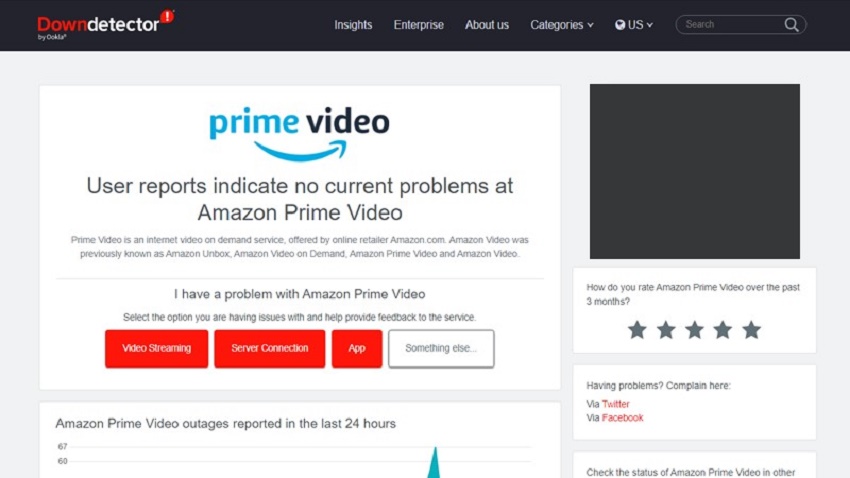
Forma 5. Verificar la suscripción a Amazon Prime
Verifique el estado de su cuenta Prime si todavía tiene problemas con Amazon Prime Video que no funciona. Como sabe, Amazon Prime Video viene con la suscripción anual a Amazon Prime o la suscripción mensual de solo video . Por lo tanto, es posible que su video no se reproduzca si su suscripción no está activa. Para verificar si su membresía no ha caducado, siga los siguientes pasos:
- Abra su PC o navegador móvil, visite Amazon Prime e identifíquese con los datos de su cuenta.
-
Haga clic en su perfil en la parte superior y luego haga clic en “Su membresía Prime”.

-
Revise los datos de su membresía para asegurarse de que aún esté activa y no haya caducado. Si su membresía terminó, actualice su membresía desde el mismo menú.

Parte 3. Las correcciones avanzadas para Amazon Prime Video no funciona
A menudo, las soluciones simples pueden resolver el problema de que Amazon Video no funciona. Pero si esos trucos básicos no funcionan y todavía no puede transmitir videos, es hora de darle una oportunidad a las siguientes correcciones avanzadas.
Forma 1. Actualizar su dispositivo o navegador web
Es crucial mantener actualizado el dispositivo o navegador web que utiliza para ver videos Prime. Si están desactualizados, podrían restringir que aplicaciones como Amazon Prime reproduzcan videos.
A continuación, le indicamos cómo actualizar diferentes dispositivos o Google Chrome a su última versión.
En dispositivos Fire TV:
-
Vaya a Configuración > Mi Fire TV > Acerca de y elija “Buscar actualización del sistema”.

-
Si aparece la opción Instalar actualización, selecciela.

- Su televisor se apagará y luego volverá con la actualización instalada.
En dispositivos Fire Tablet:
-
Diríjase a Configuración > Opciones del dispositivo > Actualizaciones del sistema > Actualizaciones: Compruebe ahora.

- Si hay una nueva versión disponible, selecciela y termine la instalación.
En Google Chrome:
Escriba “chrome: //settings/help” en la barra de direcciones o haga clic en el icono de menú, seleccione “Ayuda” y luego “Acerca de Google Chrome”. Si hay una actualización disponible, Chrome debería comenzar a instalarla automáticamente.
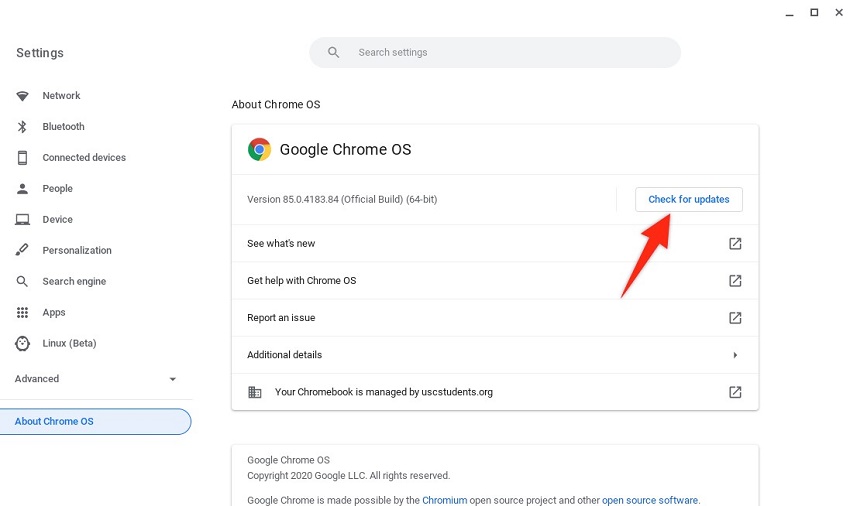
Después de actualizar su dispositivo o navegador web, pruebe si Amazon Prime Video funciona o no. Si Amazon Prime Video sigue sin estar disponible en Google Chrome, desactive las extensiones de terceros, incluidos los bloqueadores de anuncios.
Forma 2. Borrar los datos y la caché de Prime Video
Puede restablecer la aplicación Prime Video borrando sus datos y caché si encuentra que el reproductor de video de Amazon no funciona con la aplicación. Esto eliminará cualquier dato almacenado que pueda estar causando un mal funcionamiento de la aplicación.
Esto es lo que debe hacer:
En la televisión:
- Vaya a Configuración > Aplicaciones > Ver todas las aplicaciones.
- Localice y seleccione la aplicación Prime Video.
-
A continuación, baje y seleccione Borrar caché. Haga clic en Aceptar para confirmar.

En Android:
- Deslice hacia abajo con dos dedos y pulse el botón Configuración.
- Diríjase a “Aplicaciones” y elija “Administración de aplicaciones”.
-
Busque y toque “Prime Video”, elija “Uso de almacenamiento” y luego “Borrar caché”.

En iOS:
Desafortunadamente, en dispositivos iOS, no puede borrar manualmente los datos almacenados en caché. Su mejor opción es desinstalar y reinstalar la aplicación Amazon Prime Video para un reinicio más completo, que explicaremos más adelante.
Forma 3. Desinstalar y vuelva a instalar Amazon Prime Video
En caso de que Amazon Prime Video no se reproduzca hasta ahora, considere desinstalar y luego reinstalar la aplicación en su dispositivo. Esté preparado para volver a introducir las credenciales de su cuenta de Amazon cuando vuelva a instalar. A continuación, le indicamos cómo hacerlo:
En la televisión:
- Con su control remoto de TV, diríjase a la página “Inicio” y elija Amazon Prime Video de la lista de aplicaciones instaladas.
- Con su control remoto, resalte la aplicación y mantenga presionado el botón Aceptar o Seleccionar hasta que aparezca el menú contextual.
-
Después, elija Desinstalar y siga las instrucciones para eliminar la aplicación.

- Finalmente, busque la aplicación en la tienda de aplicaciones nativa y vuelva a instalarla.
En Android:
- Diríjase a Configuración > Aplicaciones > Administración de aplicaciones.
-
Busque Prime Video en la lista de aplicaciones, toque Desinstalar y confirme con Aceptar.

- Una vez desinstalada, descargue la aplicación Amazon Prime Video de Google Play Store y vuelva a instalarla.
En iOS:
- Mantén presionado el icono de Amazon Prime Video y pulsa el icono Eliminar.
- Seleccione Eliminar para desinstalar la aplicación.
- Luego, vuelva a instalarlo desde la App Store de Apple e inicie sesión en Prime Video.
Parte 4. Solución para el video descargado de Amazon Prime que no se reproduce
En caso de que se enfrente a un problema de reproducción del video Prime descargado, no hay necesidad de pasar por la molestia de volver a descargarlo. Simplemente use una herramienta como 4DDiG Video Repair para arreglarlos. Puede manejar varios problemas de reproducción de video e incluso mejorar la resolución de su metraje. Pero eso no es todo. Vea las características notables de esta herramienta:
- Corrija varios códigos de error de reproducción de vídeo (por ejemplo, 0xc00d36c4, 224003, 232011 y más).
- Repare videos inaccesibles o no reproducirlos y suavice el movimiento entrecortado o sacudido.
- Mejore la calidad de los videos borrosos, pixelados o granulados.
- Resuelva problemas de reproducción de video lenta, atascada, congelada o lenta.
- Realice reparaciones por lotes en múltiples formatos (MP4, AVI, MOV, MKV, M4V, 3G2, 3GP, SWF, etc.).
- Solucione problemas de sincronización de audio-video y restaure el audio a videos sin sonido.
- Reparar videos corruptos después de la recuperación, preservando su integridad y estado original.
Consulte los pasos detallados a continuación para reparar videos descargados de Amazon Prime que no se pueden reproducir con 4DDiG Video Repair:
Descarga Segura
Descarga Segura
-
Seleccionar una opción de reparación
Inicie 4DDiG File Repair y elija "Reparar Vídeo" en el menú de Reparar Corruptos para empezar.

-
Agregar vídeos dañados
Haga clic en " Agregar Vídeos " y seleccione uno o varios archivos de vídeo corruptos de su ordenador.

-
Iniciar la reparación de vídeo
Una vez añadidos los vídeos, haz clic en el botón "Reparar todos" y deja que la herramienta los repare uno a uno.

-
Previsualizar vídeos reparados
Una vez finalizada la reparación, puedes previsualizar los vídeos reparados haciendo clic en el botón "Previsualizar".

Reproduce cada uno de los vídeos reparados para asegurarte de que funcionan correctamente.

-
Guardar vídeos reparados
Guarda los archivos reparados en la ubicación que desees de tu ordenador. Puede hacer clic en el botón "Guardar" para cada vídeo individualmente o hacer clic en "Guardar todo" para exportar todos los vídeos reparados de una sola vez.

Tutorial de Reparación de Vídeo
Conclusión
El problema de que Amazon Prime video no funcione puede deberse a numerosas razones, lo que hace que la resolución de problemas sea un desafío. Sin embargo, en este artículo hemos cubierto 9 soluciones para las causas más comunes. Siga esos pasos cuidadosamente hasta que se resuelva el problema. Si su video descargado de Amazon Prime no se puede reproducir, una herramienta multipropósito como la herramienta 4DDiG Video Repair puede abordar de manera efectiva los errores de video que no se pueden reproducir. También puede solucionar problemas de sincronización de audio-video y mejorar la resolución de video hasta 8K.
También te puede interesar
- Home >>
- Reparar Videos >>
- ¿Cómo arreglar Amazon Prime Video no funciona? 9 maneras